cdr画布尺寸怎么改 CorelDRAW中更改文档画布尺寸的方法
更新时间:2024-04-03 10:55:42作者:jiang
在CorelDRAW中,改变文档画布尺寸是一个常见的需求,无论是为了适应不同的打印尺寸,还是为了与其他设计软件进行兼容,了解如何更改画布尺寸是非常重要的。CorelDRAW提供了简便的方法来实现这一目的。只需按照以下步骤,即可轻松调整画布尺寸,确保你的设计完美呈现。
具体方法:
1.在新建了画布后,在上方的属性中就会显示本文件的大小

2.后面还有文件的单位设置,如果想要换成别的单位。在这里就可以打开选择单位了,然后在左侧的尺寸栏输入要修改后的尺寸,然后回车即可更改画布大小了
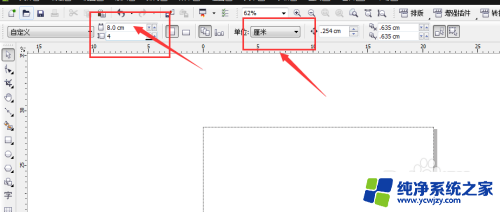
3.如图更改后的画布大小,在这里一眼就能看到修改后的尺寸
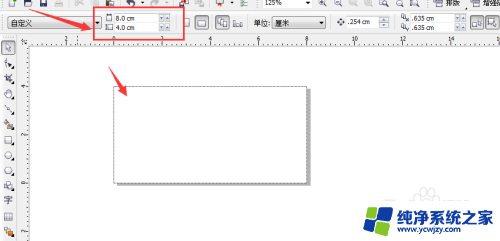
4.如果是想要换成常用的文件尺寸,在这里的自定义中最合适不过了,里面是默认的常用尺寸标准
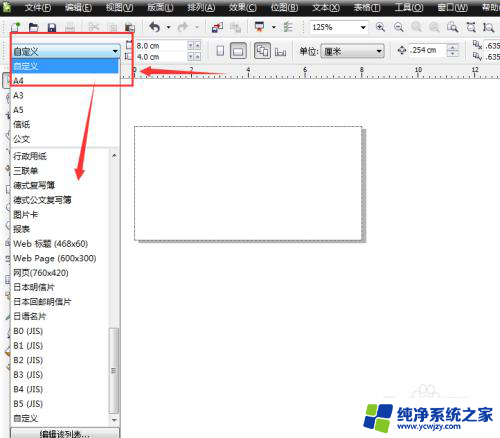
5.还有一种方法,是在版面中的页面设置栏,
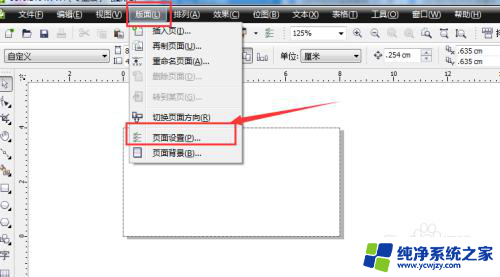
6.在属性调整中,可以对单位以及宽高再重新设置,确定后修改即可。
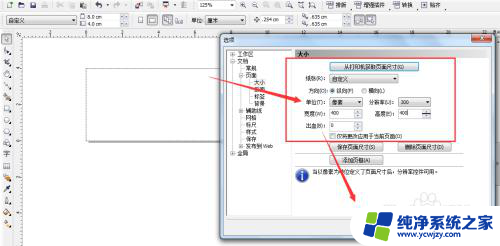
以上就是如何调整CDR画布尺寸的全部内容,如果有任何疑问,用户可以参考以上小编的步骤进行操作,希望对大家有所帮助。
cdr画布尺寸怎么改 CorelDRAW中更改文档画布尺寸的方法相关教程
- wps如何批量改变图的尺寸 wps图像批量改变尺寸的方法
- 电脑自带画图怎么画尺寸
- 电脑照片尺寸怎么修改 在电脑上如何修改图片的尺寸
- 画图3d怎么改照片大小kb 如何在画图3D软件中改变图片尺寸
- 照片怎么编辑尺寸 照片内存和尺寸如何修改
- 调整图片大小尺寸 图片尺寸调整的几种方法
- cad怎么一键标注全部尺寸 怎么在CAD中批量标注所有尺寸
- 怎么把文档压缩内存变小 压缩文件尺寸再次缩小的方法
- 如何看笔记本电脑的尺寸 如何测量电脑尺寸
- 苹果13的屏幕尺寸多大 iPhone13屏幕尺寸是多少
- 如何删除桌面上的小艺建议
- 为什么连接不上airpods
- 小米平板怎么连接电容笔
- 如何看电脑是百兆网卡还是千兆网卡
- 省电模式关闭
- 电脑右下角字体图标不见了
电脑教程推荐
win10系统推荐